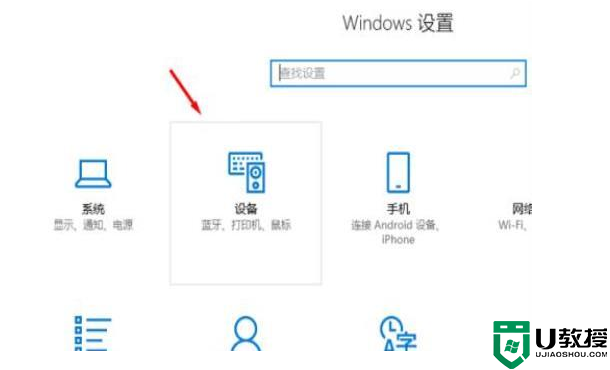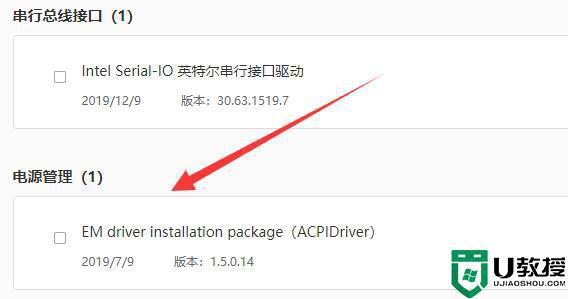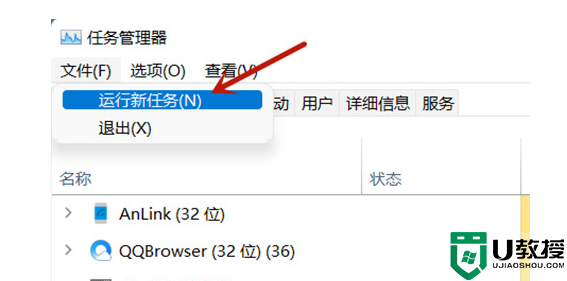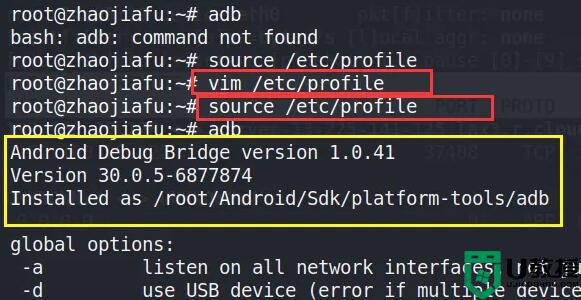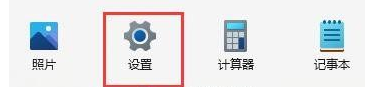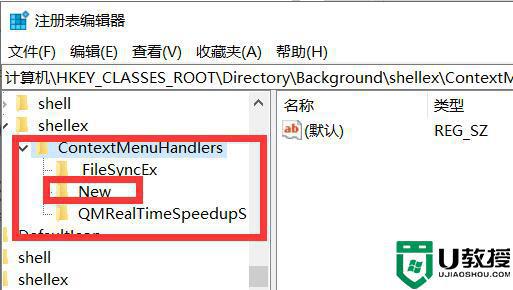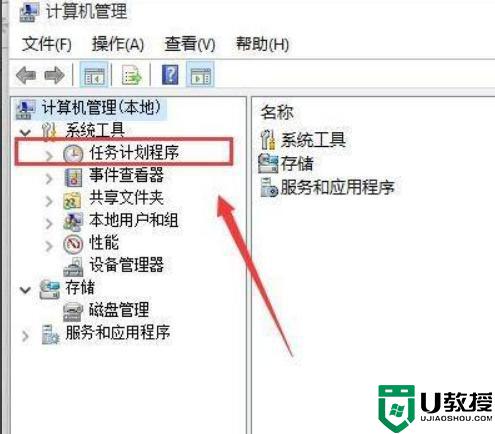电脑Win11外接显示器为什么没反应 Win11外接显示器没反应三种解决方法
工作开会在汇报或者演讲等场合,需要给电脑外接显示器,给观众更好的视觉体验。有时候电脑Win11系统外接显示器没反应,这是为什么?造成此故障原因很多,可以先检查外接显示器线路插口和显卡驱动,为此,今天分享三种解决Win11外接显示器没反应的方法。
方法一:
1、首先,我们要确保连接外接显示器时线路插口是正确的。
2、需要找到显示器的VGA线,如图所示。

3、将它插入到图示的接口中才可以。

方法二:
1、如果更新Win11系统后,显示器本来是好的,但是突然没反应了,那么可能是显卡驱动出现了问题。
2、这时候按下键盘“win+x”,打开启动菜单,然后在其中选择“设备管理器”。
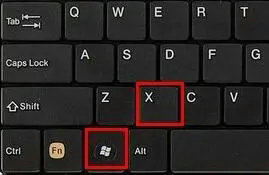
3、然后在设备管理器中找到“显示适配器”并展开它。
4、接着右键其中设备,选择“更新驱动程序”。
5、更新完驱动应该就能正常使用外接显示器了。
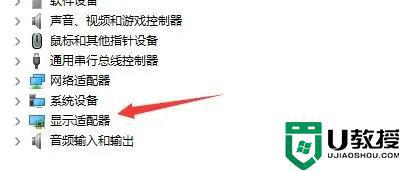
方法三:
如果我们下载安装了错误的Win11系统,可能会导致无法匹配显示器。这时候就只能选择重装系统来解决了。重装完系统之后,再连接外接显示器应该就可以使用了。
综上所述Win11电脑外接显示器没反应的三种解决方法,找出故障原因之后,问题就可以完美解决了。